首先检查BIOS是否识别硬盘,若未识别需排查硬件连接或设置;接着重新插拔硬盘并确认接口牢固;然后通过磁盘管理查看硬盘状态,必要时分配盘符或联机;再更新或重装磁盘驱动程序;最后运行磁盘检查工具修复文件系统错误。
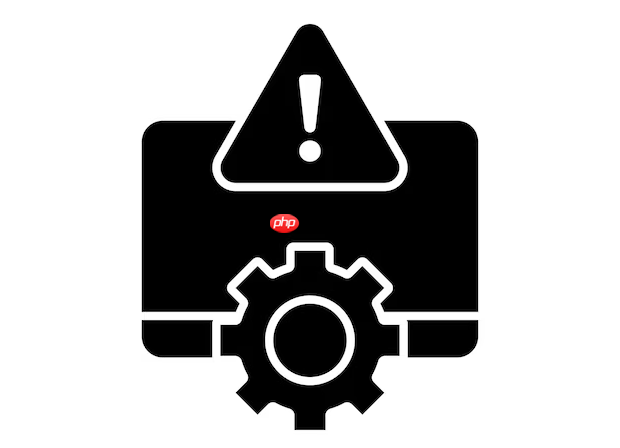
如果您在使用电脑时发现系统突然无法识别固态硬盘,导致数据无法访问或系统启动失败,这可能是由连接问题、驱动故障或设置错误引起的。以下是针对此问题的多种排查与解决方法。
本文运行环境:Dell XPS 13,Windows 11
BIOS是硬件与操作系统之间的桥梁,若在此层级就未检测到硬盘,则问题可能出在物理连接或主板设置上。确认BIOS能否识别硬盘是判断故障范围的关键第一步。
1、重启电脑,在启动画面出现时反复按下进入BIOS的快捷键(通常是F2、Delete或Esc)。
2、进入BIOS界面后,导航至“Storage”、“Advanced”或“Boot”相关选项卡。
3、查看设备列表中是否存在您的固态硬盘型号。如果未显示,请尝试重新插拔硬盘或更换接口。
4、检查SATA或NVMe控制器是否被禁用,如有相关选项,请确保其设置为“Enabled”或“Auto”。
松动的数据线或电源线是导致硬盘无法识别的常见原因,尤其是对于SATA接口的固态硬盘。重新连接可以排除因震动或老化导致的接触不良问题。
1、关闭电脑并断开电源,如果是笔记本电脑,请同时取出电池(若可拆卸)。
2、打开机箱或后盖,找到固态硬盘位置。
3、对于SATA SSD,拔下SATA数据线和电源线,检查接口是否有氧化或损坏,然后重新牢固插入。
4、对于M.2 NVMe SSD,确认螺丝是否松动,将固态硬盘完全拔出后,以约20度角重新插入插槽,并用螺丝固定。
5、开机后观察问题是否解决,若主板有多个M.2插槽,可尝试更换插槽测试。
Windows磁盘管理可以显示所有连接的存储设备,即使未分配盘符也能看到。通过此工具可判断硬盘是否被系统识别但未正确配置。
1、按下Win+X组合键,选择“磁盘管理”。
2、等待加载完成后,在磁盘列表中查找您的固态硬盘。若显示为“未初始化”或“未分配”,请勿立即初始化,以防数据丢失。
3、如果硬盘已分区但无盘符,右键点击该分区,选择“更改驱动器号和路径”,然后添加一个可用的盘符。
4、若硬盘显示为“脱机”,右键点击磁盘名称,选择“联机”使其恢复正常状态。
驱动程序损坏或过时可能导致操作系统无法正确识别硬件设备。更新或重装驱动可以恢复系统与硬盘之间的正常通信。
1、右键点击“开始”按钮,选择“设备管理器”。
2、展开“磁盘驱动器”类别,找到您的固态硬盘设备。
3、右键点击该设备,选择“更新驱动程序”,然后选择“自动搜索更新的驱动程序软件”。
4、如果自动更新无效,可选择“卸载设备”,重启电脑后系统会自动重新检测并安装默认驱动。
5、您也可以访问固态硬盘制造商官网,下载并安装最新的官方驱动程序。
文件系统逻辑错误可能导致硬盘虽被识别但无法访问。使用Windows内置的错误检查功能可以修复常见的文件系统损坏问题。
1、打开“此电脑”,右键点击固态硬盘对应的盘符(如果可见),选择“属性”。
2、切换到“工具”选项卡,点击“检查”区域下的“检查”按钮。
3、系统会提示无需扫描,但您可以强制扫描,点击“扫描驱动器”让系统查找并修复文件系统错误。
4、对于更深层次的错误,建议使用命令提示符执行chkdsk命令进行修复。

每个人都需要一台速度更快、更稳定的 PC。随着时间的推移,垃圾文件、旧注册表数据和不必要的后台进程会占用资源并降低性能。幸运的是,许多工具可以让 Windows 保持平稳运行。




Copyright 2014-2025 https://www.php.cn/ All Rights Reserved | php.cn | 湘ICP备2023035733号